PR怎么导出为MP4
时间:2022-12-31 16:14:31作者:极光下载站人气:2067
现如今,各种视频在我们的生活中都非常常见。剪辑视频的软件也有很多,比如最受欢迎的Adobe
premiere,也就是我们日常生活中经常听到的PR等等。在其中我们可以更加专业地对视频进行剪辑操作。剪辑完成视频后,我们通常都会需要将视频保存为比较常见的MP4格式,那小伙伴们知道Adobe
premiere中如何将视频导出为MP4格式吗,其实导出方法是非常简单的。我们只需要在按下Ctrl+M键进入导出窗口后在其中进行设置就可以了。接下来,小编就来和小伙伴们分享具体的操作步骤了,有需要或者是感兴趣的小伙伴们也快来一起往下看看吧!
操作步骤
第一步:点击打开Adobe premiere,编辑完成视频后,按下键盘上的Ctrl+M键,或者在左上方点击“文件”按钮后点击“导出”——“媒体”;
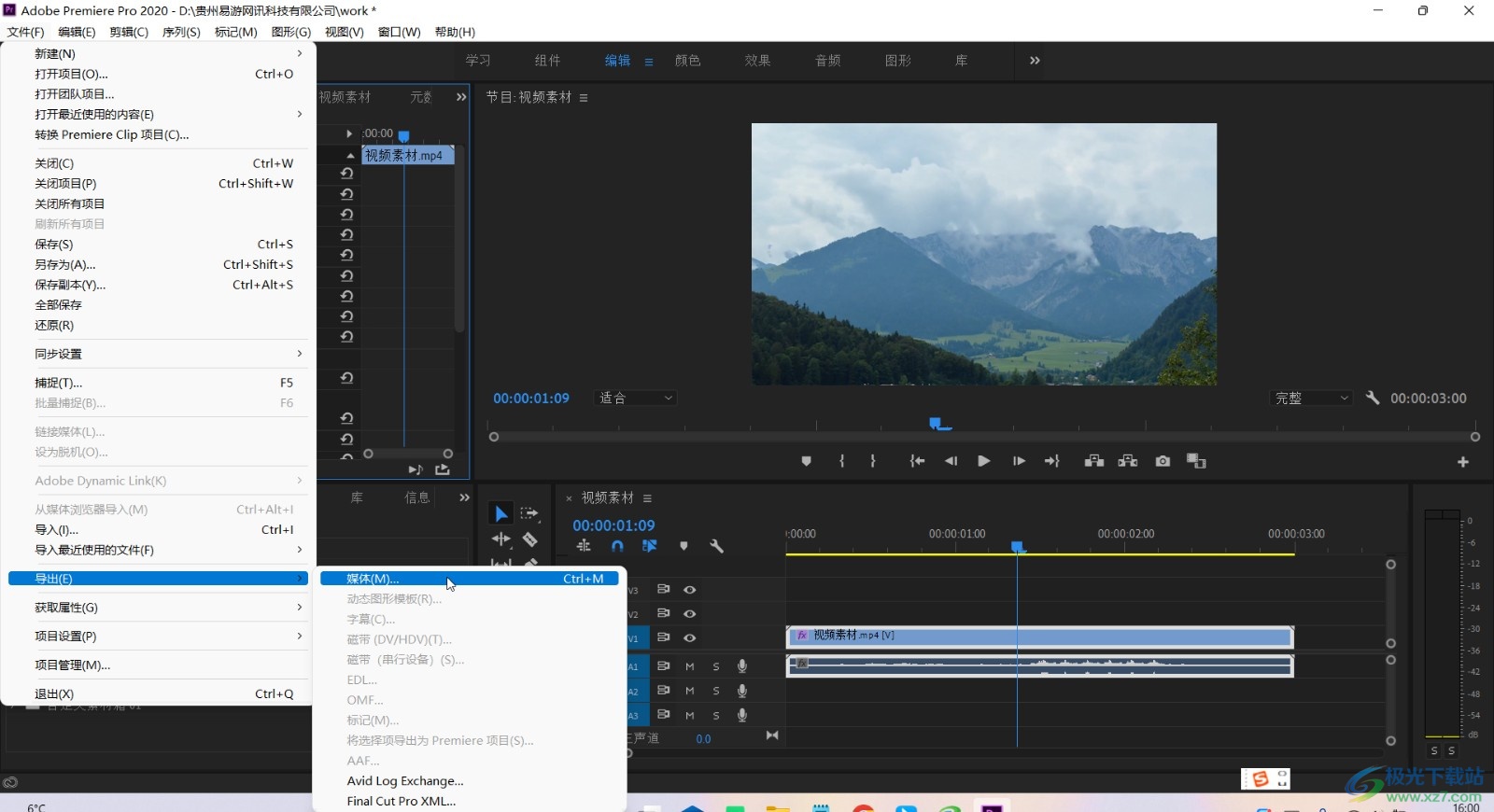
第二步:接着在打开的窗口中点击“格式”处的下拉箭头,选择“H.264”;
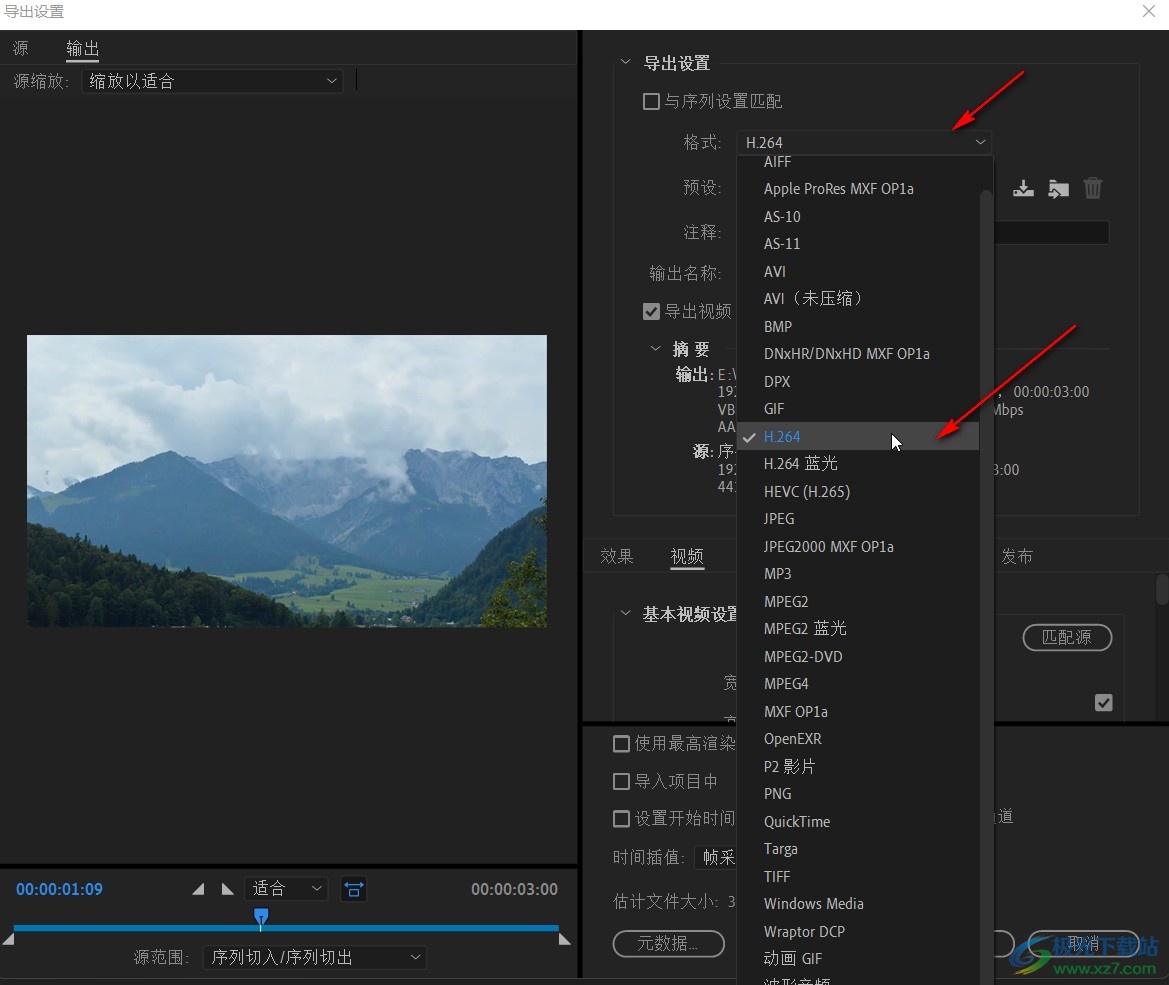
第三步:接着点击“输出名称”处的蓝色视频名称,并在打开的窗口中设置想要的保存位置和保持名称,点击“保存”按钮;
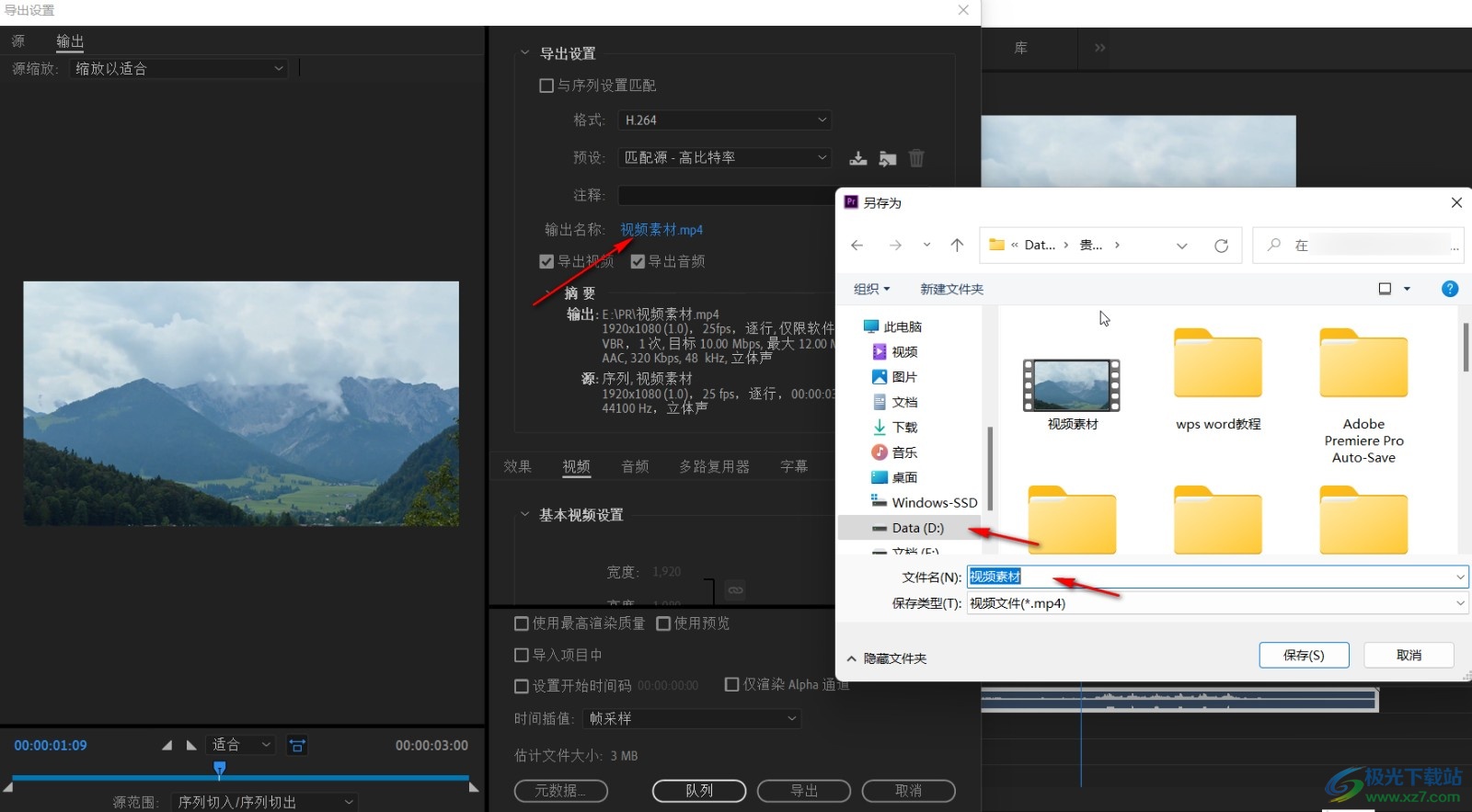
第四步:接着可以点击“视频”后向下滑动,设置视频的宽度和高度,如果没有特殊需求可以保持默认;
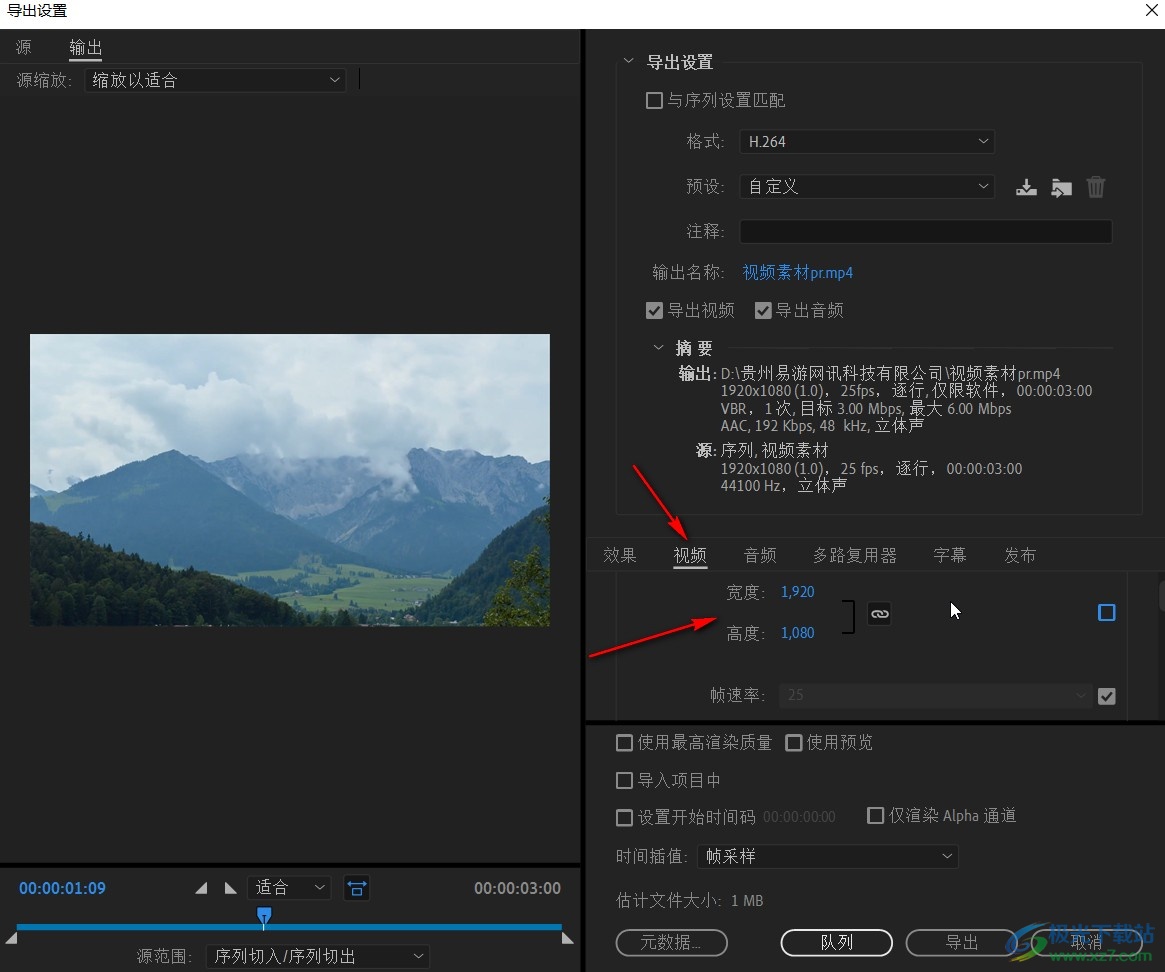
第五步:在下方可以看到视频文件的预估大小,然后点击“导出”按钮就可以了。
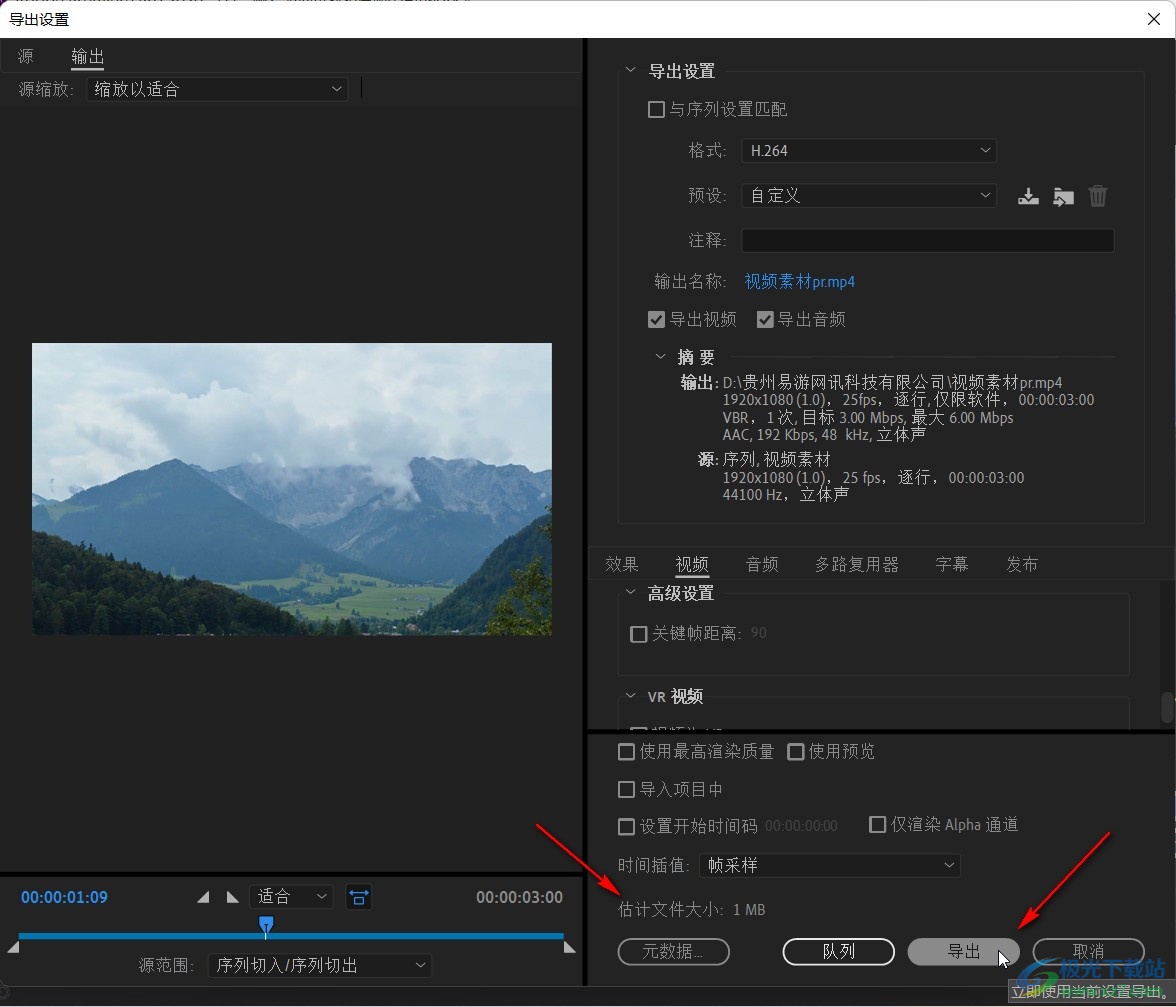
以上就是Adobe premiere中导出视频为MP4格式的方法教程的全部内容了。如果我们希望视频文件能小一点,就可以在导出窗口的“预设”处点击下拉箭头选择“中等比特率”,或者在下方点击“视频”后,滑动找到比特率栏,适当调小比特率,这样也基本上不会影响视频的清晰度,小伙伴们可以按需进行操作。

大小:192.00 MB版本:v2.9.103 官方版环境:WinAll, WinXP, Win7, Win10
- 进入下载
相关下载
热门阅览
- 1百度网盘分享密码暴力破解方法,怎么破解百度网盘加密链接
- 2keyshot6破解安装步骤-keyshot6破解安装教程
- 3apktool手机版使用教程-apktool使用方法
- 4mac版steam怎么设置中文 steam mac版设置中文教程
- 5抖音推荐怎么设置页面?抖音推荐界面重新设置教程
- 6电脑怎么开启VT 如何开启VT的详细教程!
- 7掌上英雄联盟怎么注销账号?掌上英雄联盟怎么退出登录
- 8rar文件怎么打开?如何打开rar格式文件
- 9掌上wegame怎么查别人战绩?掌上wegame怎么看别人英雄联盟战绩
- 10qq邮箱格式怎么写?qq邮箱格式是什么样的以及注册英文邮箱的方法
- 11怎么安装会声会影x7?会声会影x7安装教程
- 12Word文档中轻松实现两行对齐?word文档两行文字怎么对齐?
网友评论